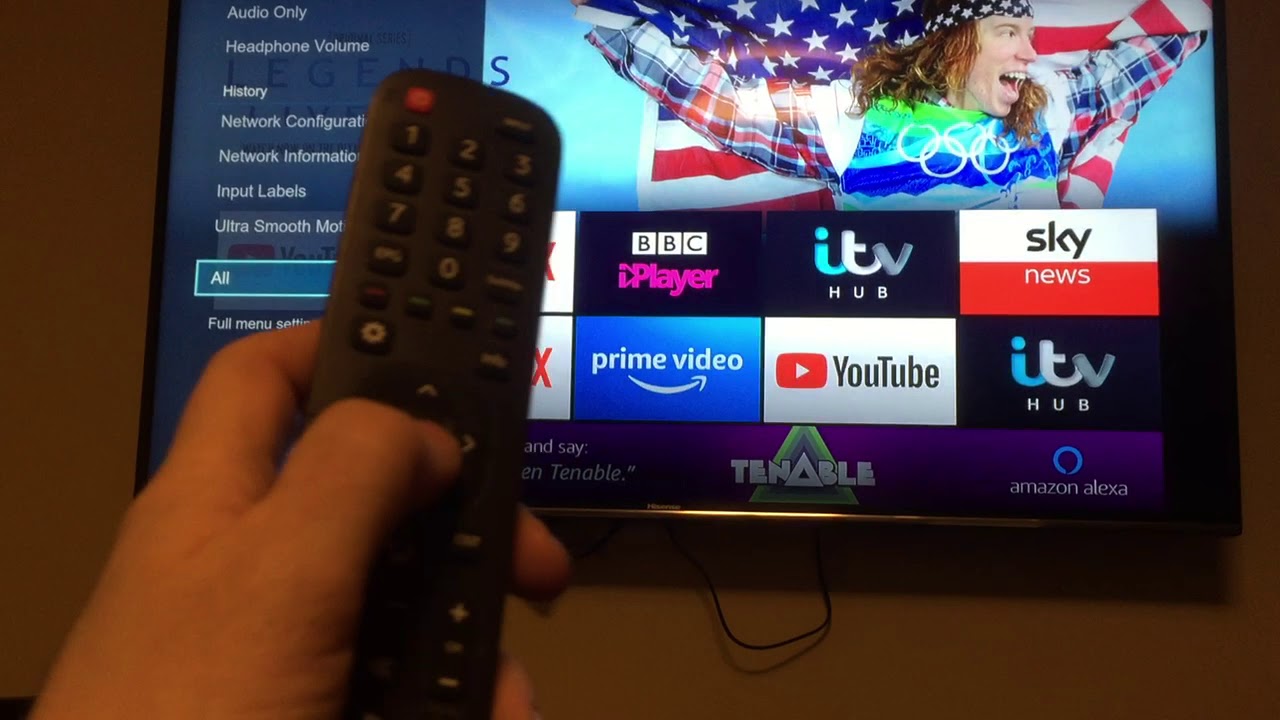বিষয়বস্তুৰ তালিকা
আপুনি হাইচেন্স টিভিৰ মালিক নেকি আৰু ৱাইফাইৰ সৈতে সংযোগ স্থাপন কৰিবলৈ সংগ্ৰাম কৰি আছেনে?
আমি এনে এটা সময়ত বাস কৰোঁ য'ত আপুনি সকলো সময়তে ইণ্টাৰনেটৰ ব্যৱহাৰৰ প্ৰয়োজন হয়। গতিকে, আপুনি যদি কোনো কাৰণত আপোনাৰ ডিভাইচটো ইণ্টাৰনেটৰ সৈতে সংযোগ কৰিব নোৱাৰে তেন্তে ই বৰ সুখকৰ নহ'ব পাৰে।
আপুনি আপোনাৰ কিছুমান স্মাৰ্ট টিভি ছেটিংছ টুইক কৰিব লাগিব, বা হয়তো সমস্যাবোৰৰ লগত জড়িত আপোনাৰ নে'টৱৰ্ক সংযোগ । যিয়েই নহওক, সমস্যাটো সমাধান কৰিবলৈ কেইটামান আছে৷
এই পোষ্টটোত আমি আপোনাক Hisense TV কেনেকৈ WiFi ৰ সৈতে সংযোগ কৰিব লাগে সেই বিষয়ে গাইড কৰিম৷ আমি আপোনাক আপোনাৰ হাইচেন্স টিভি কেনেকৈ ছেট আপ কৰিব লাগে তাৰ এটা চমু ৰান-থ্ৰুও দিম৷
বাৰু, সময় নষ্ট কৰিবলৈ নাই৷ গতিকে তাৰ ওচৰলৈ যাওঁ আহক৷
আপোনাৰ হাইচেন্স টিভি ছেট আপ কৰা
হাইচেন্স টিভি ছেট আপ কৰাটো অতি সহজ। গতিকে আপুনি টেক-চেভি ব্যক্তি নহ’লেও এই টিভিটো ছেট আপ কৰাত কোনো অসুবিধা নহ’ব৷
ছেটআপৰ বাবে আপুনি প্ৰয়োজনীয় সকলো বস্তু টিভিৰ সৈতে আহে৷ মাত্ৰ এই পদক্ষেপসমূহ অনুসৰণ কৰক, আৰু আপুনি কেইমিনিটমানৰ ভিতৰতে কামটো সম্পূৰ্ণ হ’ব:
- প্ৰথমে, আপুনি সিদ্ধান্ত ল’ব লাগিব যে আপুনি আপোনাৰ টিভিটো বেৰত মাউণ্ট কৰিব বিচাৰে নে টেবুলত ৰাখিব বিচাৰে৷ তাৰ পিছত, আপুনি কি বাছি লৈছে তাৰ ওপৰত নিৰ্ভৰ কৰি, আপুনি মাউণ্ট বা ভৰিবোৰত স্ক্ৰু কৰিব লাগিব।
- ইয়াৰ পিছত, আপুনি পাৱাৰ কেবল সংলগ্ন কৰিব লাগিব। ইয়াৰ এটা মূৰ আপোনাৰ টিভিৰ পিছফালে সংযুক্ত হ'ব আৰু আনটো এটা শক্তিৰ উৎসত প্লাগ কৰিব লাগিব।
- ৰঙা LED লাইটটোৱে আপোনাৰ টিভি সঠিকভাৱে প্লাগ ইন কৰা হৈছে বুলি এটা ইংগিত দিয়ে।
- আপুনি ব্যৱহাৰ কৰিব পাৰেআপোনাৰ টিভিক শক্তি প্ৰদান কৰিবলৈ ৰিম'ট। বেটাৰীসমূহ টিভিৰ সৈতেও অন্তৰ্ভুক্ত কৰা হয়।
- এবাৰ আপোনাৰ টিভি অন হ’লে, আপুনি ভাষা, দেশ, আৰু সময় মণ্ডল ছেটিংছৰ বাবে একাধিক প্ৰমপ্ট দেখিব৷ আপুনি অনুজ্ঞা চুক্তিও চাব, ইয়াৰ মাজেৰে পঢ়াটো নিশ্চিত কৰক৷
- আপোনাৰ ব্যৱহাৰৰ ওপৰত নিৰ্ভৰ কৰি, আপুনি ঘৰ অৱস্থা বা সংৰক্ষণ অৱস্থা নিৰ্ব্বাচন কৰিব পাৰে৷
- আপোনাৰ Hisense টিভি ছেট আপ কৰাৰ শেষ পদক্ষেপটো হ'ল ৱাইফাইৰ সৈতে সংযোগ কৰা। ডিভাইচটোৱে সকলো উপলব্ধ ৱাইফাই নেটৱৰ্কৰ বাবে সন্ধান চলাব।
- আপোনাৰ ৱাইফাই নেটৱৰ্ক বিচাৰি উলিয়াওক আৰু পাছৱৰ্ডৰ বিৱৰণ দিয়ক।
যদি, কোনো কাৰণত, আপুনি ভুলবশতঃ এই পদক্ষেপ এৰি দিয়ে, তেন্তে চিন্তা নকৰিব৷ ইয়াৰ পৰিবৰ্তে, আপোনাৰ Hisense টিভিক ৱাইফাইৰ সৈতে সংযোগ কৰিবলৈ পৰৱৰ্তী অংশ চাওক।
হাইচেন্স টিভিক ৱাইফাইৰ সৈতে কেনেকৈ সংযোগ কৰিব
আকৌ, এইটো অতি সহজ আৰু ইয়াত মাত্ৰ কেইমিনিটমান সময় লাগিব।
ৱাইফাইৰ সৈতে সংযোগ কৰিবলৈ আৰু আপোনাৰ প্ৰিয় টিভি শ্ব' আৰু ছবিসমূহ উপভোগ কৰিবলৈ এই নিৰ্দেশনাসমূহ অনুসৰণ কৰক:
- আপোনাৰ হাইচেন্স টিভি ৰিম'টত মেনু বুটামটো বিচাৰি উলিয়াই আৰম্ভ কৰক আৰু তাৰ পিছত ইয়াত টিপক।
- সংহতিসমূহলৈ যাওক।
- ইয়াৰ পিছত, নে'টৱৰ্ক বিকল্প নিৰ্ব্বাচন কৰক।
- আপুনি নে'টৱৰ্ক তথ্য টেবলৈ গৈ আপোনাৰ ডিভাইচ ইতিমধ্যে এটা নে'টৱৰ্কৰ সৈতে সংযুক্ত হৈছে নে নাই পৰীক্ষা কৰিব পাৰিব।
- যদি আপুনি কোনো নে'টৱৰ্কৰ সৈতে সংযুক্ত নহয়, আপুনি নে'টৱৰ্ক বিন্যাসলৈ গৈ আগবাঢ়িব পাৰে।
- আপুনি বেতাঁৰ নে'টৱৰ্ক বিকল্পত ৱেক সামৰ্থবান কৰিব লাগিব। তাৰ পিছত, আপোনাৰ Hisense TV WiFi ৰ সৈতে সংযোগ কৰিবলৈ প্ৰমপ্ট অনুসৰণ কৰক।
এবাৰসংযুক্ত কৰিলে, আপুনি বিভিন্ন ষ্ট্ৰীমিং প্লেটফৰ্মত সহজেই বিষয়বস্তু উপভোগ কৰিব পাৰিব। আপুনি অন্য ডিভাইচসমূহৰ পৰাও আপোনাৰ Hisense TV লৈ মিৰ'ৰ বা স্ক্ৰীণ শ্বেয়াৰ কৰিব পাৰে।
See_also: মোক ৱাইফাই এক্সটেণ্ডাৰৰ প্ৰয়োজন নেকি?Hisense TV তাঁৰযুক্ত নেটৱৰ্কৰ সৈতে কেনেকৈ সংযোগ কৰিব
যদি, যিকোনো কাৰণত, আপোনাৰ WiFi নেটৱৰ্ক সংযোগ কৰা হোৱা নাই, তেন্তে নকৰিব। টেকনিচিয়ানক ফোন কৰক বা আপোনাৰ টিভি সলনি কৰক। আপোনাৰ বাবে এতিয়াও আশা আছে৷
আপোনাৰ হাইচেন্স টিভিক ইণ্টাৰনেটৰ সৈতে সংযোগ কৰাৰ এটা বিকল্প উপায় হ’ল ইথাৰনেট কেবল ব্যৱহাৰ কৰা৷ ইয়াৰ উপৰিও, সকলো Hisense টিভি ইথাৰনেট কেবুলসমূহৰ বাবে এটা ইন-বিল্ট পৰ্টৰ সৈতে আহে, কামবোৰ সহজ কৰি তোলে।
গতিকে, আপুনি আপোনাৰ Hisense টিভিক এটা তাঁৰযুক্ত নেটৱৰ্ক সংযোগৰ সৈতে সঠিকভাৱে কেনেকৈ সংযোগ কৰিব পাৰে?
নিৰ্বাচিত নিৰ্দেশনাই আপোনাক প্ৰক্ৰিয়াটোৰ মাজেৰে সহায় কৰিব লাগে:
- আপুনি আৰম্ভ কৰাৰ আগতে, নিশ্চিত কৰক যে আপোনাৰ ঘৰত এটা ইথাৰনেট কেবুল আছে যি আপোনাৰ ইন্টাৰনেট মডেমক আপোনাৰ Hisense TV ৰ সৈতে সংযোগ কৰিব পাৰে।
- সংযোগ কৰি আৰম্ভ কৰক কেবলৰ এটা মূৰ আপোনাৰ ইন্টাৰনেট ৰাউটাৰলৈ আৰু আনটো মূৰ আপোনাৰ Hisense টিভিলৈ। যদি আপুনি নিশ্চিত কৰে যে কেবুল দুয়োটা মূৰত সঠিকভাৱে সংযোগ কৰা হৈছে। যদি আপুনি এটা ক্লিকৰ শব্দ শুনিছে, তেন্তে ই এটা ইংগিত যে কেবুল সুৰক্ষিতভাৱে সংযুক্ত কৰা হৈছে।
- ইয়াৰ পিছত, আপোনাৰ Hisense TV ৰিম'ট ব্যৱহাৰ কৰি, ছেটিংছ বুটাম টিপক।
- পপ-আপ উইণ্ড'ৰ পৰা, নে'টৱৰ্ক নিৰ্ব্বাচন কৰক।
- তাৰ পিছত, আপুনি নে'টৱৰ্ক বিন্যাসসমূহলৈ যাব লাগিব।
- আপুনি LAN বিকল্প সামৰ্থবান কৰিব লাগিব আৰু আপোনাৰ Hisense TV ইণ্টাৰনেটৰ সৈতে সংযোগ কৰিবলে প্ৰমপ্টসমূহ অনুসৰণ কৰিব লাগিব।
হাইচেন্স টিভিWiFI ৰ সৈতে সংযোগ কৰা নাই?
আপোনাৰ Hisense টিভি ৱাইফাইৰ সৈতে সংযোগ কৰা হোৱা নাই নেকি? এই সমস্যাৰ বিভিন্ন কাৰণ থাকিব পাৰে।
ইয়াত কিছুমান সম্ভাৱ্য কাৰণ আছে:
See_also: ৰিং কেমেৰাৰ বাবে শ্ৰেষ্ঠ ৱাইফাই এক্সটেণ্ডাৰ- আপোনাৰ ৱাইফাই নেটৱৰ্ক আপোনাৰ হাইচেন্স টিভিৰ সৈতে সামঞ্জস্যপূৰ্ণ নহয়।
- আপুনি এটা ভুল ৱাইফাই পাছৱৰ্ড বা ব্যৱহাৰকাৰীৰ নাম দিব পাৰে।
- আপোনাৰ নেটৱৰ্ক প্ৰদানকাৰীৰ সৈতে এটা সমস্যা হ'ব পাৰে।
- আপোনাৰ ৱাইফাই সংকেতসমূহ অতি দুৰ্বল কাৰণ ৰাউটাৰ আপোনাৰ টিভিৰ পৰা বহু দূৰত অৱস্থিত .
যদি ওপৰত উল্লেখ কৰা কোনো এটা সমস্যা নহয়, তেন্তে হয়তো সমস্যাটো আপোনাৰ টিভিৰ ওপৰত। আমি Hisense ৰ গ্ৰাহক সেৱাৰ সৈতে যোগাযোগ কৰি চাবলৈ পৰামৰ্শ দিওঁ যে তেওঁলোকে সহায় কৰিব পাৰে নেকি।
যদি আপুনি আপোনাৰ টিভি মেৰামতিৰ বাবে পঠিয়াব লাগে, নিশ্চিত হওক যে আপুনি সম্ভৱ হ'লে ৱাৰেণ্টী পৰীক্ষা আৰু ব্যৱহাৰ কৰে।
উপসংহাৰ
সঠিক নিৰ্দেশনাৰ সৈতে, হাইচেন্স টিভিক ৱাইফাইৰ সৈতে কেনেকৈ সংযোগ কৰিব লাগে শিকিব পৰাটো অতি সহজ। আমাৰ নিৰ্দেশনাসমূহ ভালদৰে পঢ়ক, আৰু আপুনি ডাঙৰ পৰ্দাত আপোনাৰ প্ৰিয় টিভি শ্ব’সমূহ স্পন্দনশীল ৰঙত উপভোগ কৰিব পাৰিব৷
সাধাৰণতে, বেছিভাগ স্মাৰ্ট টিভিতে নিৰ্দেশনা মেনুৱেল থাকে যিয়ে ছেটিং প্ৰক্ৰিয়াটো বহুত সহজ কৰি তোলে৷ কিন্তু, যদি আপুনি এতিয়াও সমস্যাত পৰিছে বা আপোনাৰ হাতপুথি হেৰুৱাইছে, আপুনি সদায় সহায়ৰ বাবে Hisense গ্ৰাহক সেৱাৰ সৈতে যোগাযোগ কৰিব পাৰে৷ <১>